आगंतुक के आईपी पते की पहचान छिपाने में वीपीएन काफी अच्छे हैं। लेकिन कभी-कभी यह कुछ त्रुटि उत्पन्न कर सकता है'त्रुटि 734: पीपीपी लिंक नियंत्रण प्रोटोकॉल समाप्त कर दिया गया था' संदेश। यदि आपने हाल ही में अपना कंप्यूटर अपडेट किया है तो आपको यह समस्या आ सकती है। अपने कंप्यूटर पर इन आसान समाधानों को देखें।
फिक्स 1 - विकल्प सेटिंग्स संशोधित करें
यह त्रुटि कभी-कभी आपके नेटवर्क के लिए सहेजे गए गलत क्रेडेंशियल के कारण होती है।
1. सर्च बॉक्स पर क्लिक करें और टाइप करें "नेटवर्क कनेक्शन“.
2. फिर, "पर क्लिक करेंनेटवर्क कनेक्शन देखें“.

3. उसके बाद, दाएँ क्लिक करें आपके वीपीएन कनेक्शन पर।
4. फिर, "पर क्लिक करेंगुण“.

5. में गुण विंडो, "पर क्लिक करेंविकल्प" अनुभाग।
6. फिर, अचिह्नित “मेरी साख याद रखें"विकल्प।
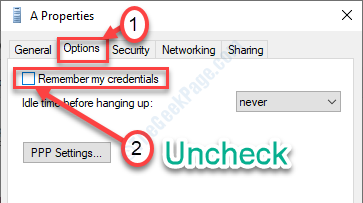
7. इस साधारण परिवर्तन को सहेजने के लिए, “पर क्लिक करें”ठीक है“.

एक बार कर लेने के बाद, बंद करें नेटवर्क कनेक्शन खिड़की।
8. अपने टास्कबार पर नेटवर्क आइकन पर क्लिक करें।
9. फिर, एक बार उस पर क्लिक करके अपना वीपीएन कनेक्शन चुनें। कनेक्शन सेटिंग्स को पूरा करने के लिए, "पर क्लिक करें"जुडिये“.
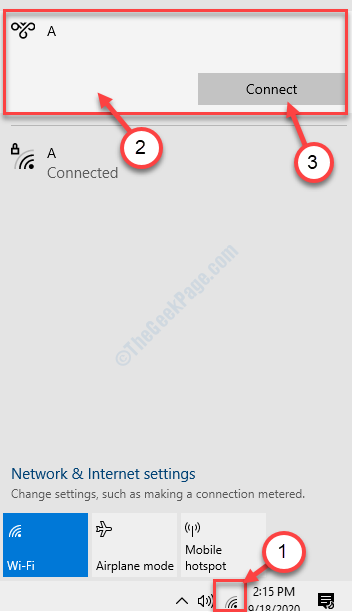
जांचें कि क्या यह काम करता है।
फिक्स 2 - Microsoft CHAP संस्करण को VPN सेटिंग्स में अनुमति दें
1. सबसे पहले दबाएं विंडोज़ कुंजी इसके साथ "आर" चाभी।
2. में Daud विंडो, इस कोड को टाइप करें और हिट करें दर्ज अपने कंप्यूटर पर नेटवर्क की सूची तक पहुँचने के लिए।
Ncpa.cpl पर

3. फिर से, अपने वीपीएन कनेक्शन पर राइट-क्लिक करें और “पर क्लिक करें”गुण“.

4. फिर, "पर जाएं"सुरक्षा"टैब।
5. उसके बाद, “के बगल में स्थित गोलाकार बटन पर क्लिक करें”इन प्रोटोकॉल की अनुमति दें“.
6. सुनिश्चित करें कि, 'Microsoft CHAP संस्करण 2 (MS-CHAP v2)'विकल्प है' जाँच.
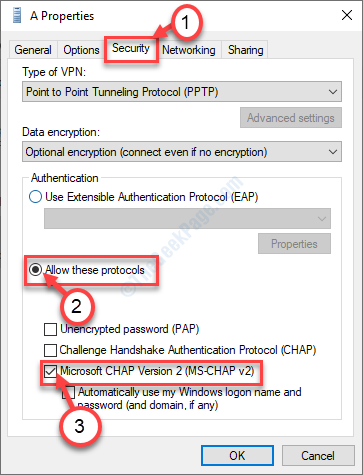
7. उसके बाद “पर एक सिंगल क्लिक करें”ठीक है” और यह सेटिंग सहेज ली जाएगी।

VPN कनेक्शन से पुन: कनेक्ट करने का प्रयास करें।
फिक्स 3 - सिंगल-लिंक कनेक्शन के लिए मल्टी-लिंक अक्षम करें
पीपीपी सेटिंग्स में खराबी के कारण समस्या हो सकती है।
1. आपको एक्सेस करना होगा नेटवर्क कनेक्शन खिड़की। ऐसा करने के लिए, एक्सेस करें Daud टर्मिनल दबाकर विंडोज की + आर.
2. जब टर्मिनल खुलता है, तो टाइप करें "Ncpa.cpl पर"और फिर" पर क्लिक करेंठीक है“.

3. जब यह विंडो खुलती है, तो समस्याग्रस्त कनेक्शन पर राइट-क्लिक करें। फिर, आपको "पर क्लिक करना होगा"गुण“.

4. पर जाएँ "विकल्प"विंडो, एक बार जब आप गुण विंडो में हों।
5. फिर, "पर क्लिक करेंपीपीपी सेटिंग्स…“.
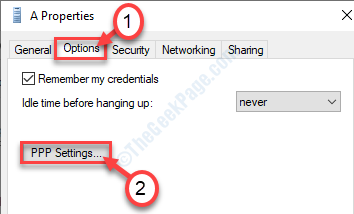
6. में पीपीपी सेटिंग्स पैनल, अचिह्नित विकल्प "सिंगल-लिंक कनेक्शन के लिए मल्टी-लिंक पर बातचीत करें“.
7. उसके बाद, "पर क्लिक करेंठीक है“.
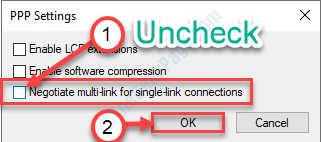
8. "पर क्लिक करना न भूलें"ठीक है" में गुण खिड़की।

खिड़की बंद करो। VPN कनेक्शन से पुन: कनेक्ट करने का प्रयास करें।
फिक्स 4 - 'डेटा एन्क्रिप्शन' को आवश्यकता पर सेट करें
सेटिंग Setting डेटा एन्क्रिप्शन वैकल्पिक करने के लिए इस समस्या का कारण हो सकता है।
1. आपको सबसे पहले जो टाइप करना है वह है 'नेटवर्क कनेक्शन'खोज बॉक्स में।
2. उसके बाद, "पर क्लिक करेंदर्ज“.
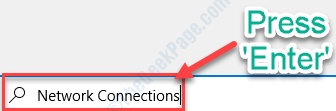
3. वीपीएन नेटवर्क गुणों तक पहुँचने के लिए, दाएँ क्लिक करें वीपीएन नेटवर्क पर और फिर “पर क्लिक करेंगुण“.

4. में गुण पैनल, "पर क्लिक करेंसुरक्षा“.
5. में 'डेटा एन्क्रिप्शन:'सेटिंग्स, ड्रॉप-डाउन आइकन पर क्लिक करें।
6. उसके बाद, "पर क्लिक करेंएन्क्रिप्शन की आवश्यकता है (सर्वर के अस्वीकृत होने पर डिस्कनेक्ट हो गया)“.
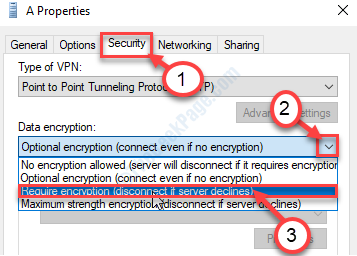
7. इस परिवर्तन को सहेजने के लिए, "पर क्लिक करें"ठीक है“.

खिड़की बंद करो। यह कनेक्शन समस्या को ठीक करना चाहिए।
फिक्स 5 - विंडोज फ़ायरवॉल बंद करें
मोड़ कर जाना विंडोज फ़ायरवॉल आपके काम आ सकता है।
1. खोज "विंडोज डिफेंडर फ़ायरवॉल“.
2. फिर, "पर क्लिक करेंविंडोज डिफेंडर फ़ायरवॉल“.
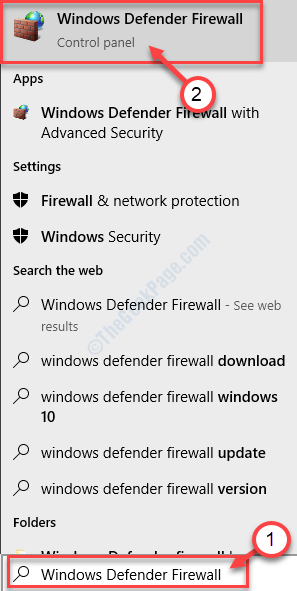
3. बाईं ओर, "पर क्लिक करेंविंडोज डिफेंडर फ़ायरवॉल चालू या बंद करें“.
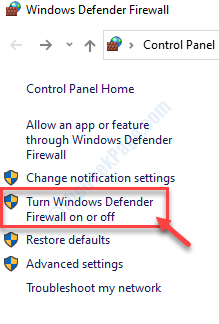
4. उसके बाद, 'निजी नेटवर्क सेटिंग्स' अनुभाग के अंतर्गत, "पर क्लिक करेंविंडोज डिफेंडर फ़ायरवॉल बंद करें (अनुशंसित नहीं)“.
5. इसी तरह, 'सार्वजनिक नेटवर्क सेटिंग्स' के लिए "पर क्लिक करके फ़ायरवॉल बंद करें"विंडोज डिफेंडर फ़ायरवॉल बंद करें (अनुशंसित नहीं)“.
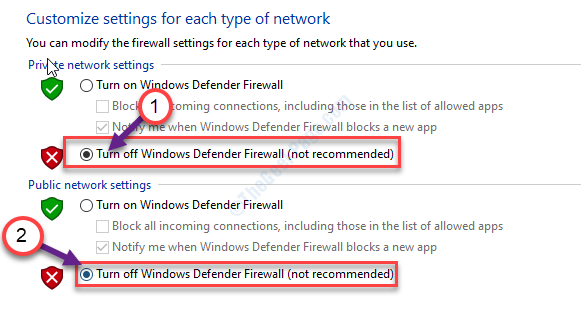
6. अंत में, "पर क्लिक करेंठीक है“.

जांचें कि क्या यह काम करता है।


